dns_probe_finished_nxdomain Hatası (2021)

dns_probe_finished_nxdomain Hatası ile karşılaşan kullanıcılar için hazırlanan güncel içeriğimizde bu hatanın sebebini ve çözüm yöntemlerini öğreneceksiniz. Son zamanlarda sık karşılaşılan ve İnternette çözümü yer almayan hatalarla ilgili araştırmaları sizlere sunuyoruz. Amacımız dns_probe_finished_nxdomain şeklinde gözüken bu hatalarla karşılaştığınız zaman neler yaparak çözüme ulaşabileceğinizi öğrenmenizi sağlamak. Bu sayede artık 2021 yılında herhangi bir sebepten dolayı bu sorunla karşılaşırsanız nasıl çözeceğinizi bileceksiniz. İçeriğimizi güncel tutarak dns_probe_finished_nxdomain hatası ile ilgili detayları da eklemeye devam edeceğiz. Eğer merak ettiğiniz ve sormak istediğiniz sorularınız varsa aşağıdan yorum olarak yazmanız yeterli olacaktır. Bu sayede bundan sonra hatayı alan kullanıcılar bu konu hakkındaki her detayı öğrenebilecekleri bir rehberi diledikleri zaman bulabilecekler. Eski ve yanlış bilgilerin getirdiği zaman kayıplarından sizleri kurtararak doğrudan çözüme yönelik bir düzen izlemek istedik. Yabancı kaynakların paylaştıkları yanlış bilgiler ve yerli sitelerin eski bilgileri şuanda kullanıcılara bir çözüm sunamamaktadır. Bu sebeple içeriğimizi her daim güncel tutmaya özen göstereceğiz.
dns_pdns_probe_finished_nxdomain Hatası
Bir İnternet sitesine girmek istediğiniz zaman karşılaşabileceğiniz dns_probe_finished_nxdomain hatası erişim sorunu olduğunu söylemektedir. Genellikle İnternet sitelerinde yaşanan erişim sorunları arasında en yaygın görülenler arasında yer almaktadır. Bu sebeple hatanın bir çok nedeni ve sebebi olabilir. Bundan dolayı dns_probe_finished_nxdomain çözümü için öncelikle hatanın ne olduğunu anlamanız ve daha sonrasında sebebini tespit etmeniz oldukça önemlidir. Aksi halde sadece çözümleri uygulayarak günlerce boşa vakit harcayabilirsiniz.
Chrome tarayıcında görülen bu hata kodu diğer tarayıcılarda da farklı isimlerle görülmektedir. Fakat ülkemizde ve dünyada en yaygın kullanılan Google arama motorunun popüler tarayıcısı Chrome olduğu için burada görülen hatayla ilgili bilgi vermek istedik. Çözüm yöntemi uygulandıktan sonra sorun her tarayıcıda giderilecektir.
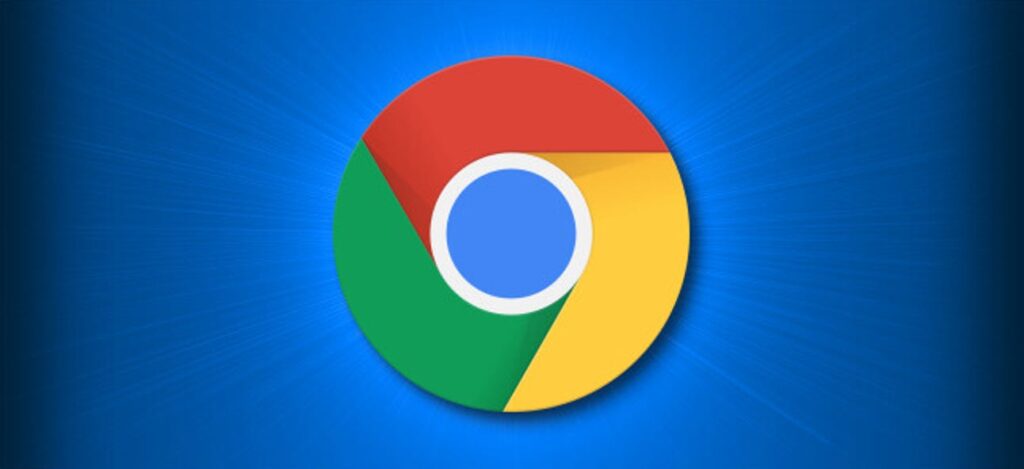
dns_probe_finished_nxdomain Ne Demek?
dns_probe_finished_nxdomain hatasını özetlemek gerekirsek; var olmayan etki alanının olduğunu söylemektedir. Yani, DNS alan adına karşılık gelecek bir IP adresi bulamıyor. Bu sebeple de İnternet sitesine erişmeye çalışırken bu hata meydana geliyor.
dns_probe_finished_nxdomain Hatası Çözümü
Çözüm 1. TCP/IP4 proxy ayarlarını değiştirin
- “ Ağ ve Paylaşım Merkezi ”ni açın;
- “ Adaptör ayarlarını değiştir ”i seçin ;
- “ Yerel Ağ Bağlantısı ” veya “ Kablosuz Bağlantı ” içinde Ağ Bağlantısı sağlayıcınızı bulun ve simgeye sağ tıklayarak “ Özellikler ”i seçin ;
- Açılan yeni pencerede “ İnternet Protokolü (4 TCP/IPv4) ” seçeneğini seçin ve “ Özellikler ”e tıklayın ;
- “ Aşağıdaki DNS sunucu adreslerini kullan ” seçeneğini işaretleyin;
- Ardından, 8.8.8.8 ve 8.8.4.4 yazın ;DNS_PROBE_FINISHED_NXDOMAIN hatasından kurtulmak için Windows üzerinde TCP/IP4 Proxy Ayarlarını değiştirmelisiniz.
- Bu adımları tamamladıktan sonra Tamam’a tıklayın ve kalan pencereleri kapatın.
Çözüm 2. Winsock programını sıfırlayın
Winsock , Windows’ta İnternet uygulamaları için giriş ve çıkış isteklerini yönetir. Bu nedenle, sıfırlamak, Chrome’daki DNS_PROBE_FINISHED_NXDOMAIN sorunundan kurtulmanıza yardımcı olabilir:
- Windows arama kutusunu açın ve cmd girin .
- Sonuçlarda Komut İstemi’ne sağ tıklayın ve Yönetici olarak çalıştır’ı seçin .
Winsock programını Sıfırlamak için cmd’yi çalıştırmayı deneyin ve DNS_PROBE_FINISHED_NXDOMAIN mesajının görünmesine neden olan sorunları ortadan kaldırın. - Komut İsteminde aşağıdaki komutu girin ve Enter’a tıklayın :
netsh winsock reset - Windows komutu tamamlayana kadar bekleyin ve bilgisayarı yeniden başlatın.
Çözüm 3. Komut İsteminde komutları yürütün
- Başlat’a tıklayın ve Windows arama kutusuna erişin.
- Aramaya cmd yazın ve sonuca sağ tıklayın. Yönetici olarak çalıştır’ı seçin .
- Komut İstemi’ne aşağıdaki komutları yazın ve her birini girdikten sonra Enter’a basın :
ipconfig /release
ipconfig /all
ipconfig /flushdns
ipconfig /renew
netsh int ip set dns
netsh winsock reset
NOT: Bu komutları tek tek çalıştırmanız gerekmektedir.
Bu komutlar yürütüldükten sonra bilgisayarı yeniden başlatın ve DNS_PROBE_FINISHED_NXDOMAIN’in Google Chrome’da hala var olup olmadığını kontrol edin.
Çözüm 4. Hatayı düzeltmek için DNS İstemci hizmetini sıfırlayın
- Aynı tipte Ctrl + R tuşlarına basın ;
- Çalıştır penceresinde Services.msc yazın ve Tamam’a basın;
- DNS İstemcisi’ni bulun ve sağ tıklayın;DNS İstemcisi hizmetini yeniden başlatın
- Sıfırla’yı seçin .
Çözüm 5. Google Chrome’u Temizleyin
- Google Chrome’u açın;
- Git Menü> Ayarlar ;
- Gizlilik ve Güvenlik altında , Tarama verilerini temizle’yi seçin ;
- Zaman aralığı altında Tüm zamanlar’ı seçin;
- Seç Tarama geçmişini , çerezleri ve diğer site verilerini ve önbelleğe alınmış resimler ve dosyalar;Google Chrome’u Temizle
- Verileri temizle ‘yi tıklayın .
Not: Ayrıca chrome://flags/ adresine gidip Tümünü sıfırla seçeneğine tıklayarak Chrome’u tamamen sıfırlamayı deneyebilirsiniz .
Chrome’u Sıfırla
Mac OS X: dns_probe_finished_nxdomain Hatası Çözümü
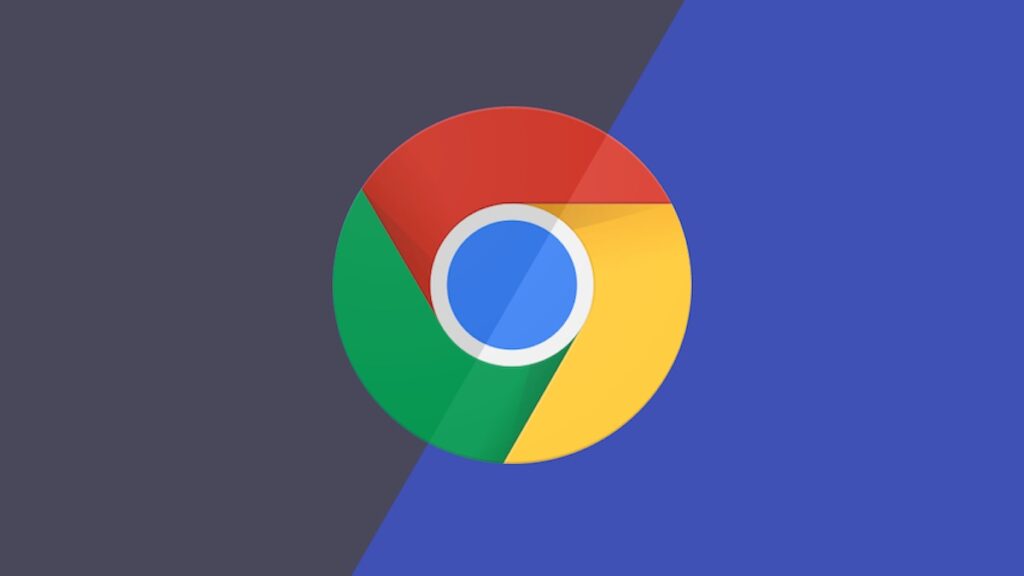
Çözüm 1. DNS ayarlarını değiştirin
- Apple menüsüne gidin , “ Sistem Tercihleri”ni seçin ve “ Ağ ”a tıklayın ;
DNS_PROBE_FINISHED_NXDOMAIN ile ilgili sorunları ortadan kaldırmak istiyorsanız, Mac’te DNS ayarlarını değiştirmeyi denemeniz önemlidir. - Değişikliklere devam etmek için parolayı girin (kimlik doğrulaması için gerekliyse);
- Değiştirmek istediğiniz ağ bağlantısını seçin:
- Ethernet’te Google Genel DNS ayarını değiştirmek için, “ Yerleşik Ethernet ”e tıklayın ve “ Gelişmiş ”i seçin ;
- Kablosuz ağ ayarlarını değiştirmek için “ Havaalanı ”nı seçin ve yine “ Gelişmiş ” ayarları seçin;
- Listelenen adresleri değiştirmek istiyorsanız +’yı tıklayın. Veya listeye yeni Google IP adresi de ekleyebilirsiniz. Tip: 8.8.8.8 ve 8.8.4.4.
- Bu adımları tamamladığınızda, uygula ve Tamam’a basın .
Çözüm 2. DNS önbelleğini temizle
- Finder’ı açın .
- Git Applications> Utilities> Terminal .
- Terminalde aşağıdaki komutları girin: sudo dscacheutil -flushcache sudo killall -HUP mDNSResponder
- Mac OS X bunu çalıştırdığında, hatanın çözülüp çözülmediğini görmek için bilgisayarı yeniden başlatın.
Android: dns_probe_finished_nxdomain Hatası Çözümü
Çözüm 1. DNS ayarlarını değiştirin
- “ Ayarlar ”ı açın ve “ Wi-Fi ”ye gidin .
- Seçtiğiniz ağı basılı tutun ve ardından “ Ağı değiştir. ”
- “ Gelişmiş seçenekleri göster ” kutusunu işaretleyerek gelişmiş seçenekleri seçin .
- “ IP ayarları ”nın yanındaki “ Statik ”i seçin .
- DNS sunucularının IP adreslerini “ DNS 1 ” ve “ DNS 2 ” bölümlerine yazın.
- Ayarları etkinleştirmek için “ Kaydet ”e tıklayın ve ağa yeniden bağlanın.
Çözüm 2. DNS önbelleğini temizle
Android’i çıkarılabilir bir pille kullanıyorsanız, cihazınızı kapatmanız, pili çıkarmanız ve 30 saniye beklemeniz gerekir. Ardından pili tekrar takın ve DNS_PROBE_FINISHED_NXDOMAIN hatasının gidip gitmediğini kontrol edin.
Çıkarılamaz pili olan bir akıllı telefon kullanıyorsanız şu adımları izleyin:
- Chrome’u açın.
- Adres kutusuna şu adresi girin: chrome://net-internals/#DNS
- Soldaki menüde DNS’yi tıklayın .
- Ana bilgisayar önbelleğini temizle düğmesini bulun ve tıklayın.
DNS_PROBE_FINISHED_NXDOMAIN, Android cihazlarda DNS önbelleği temizlenerek düzeltilebilir. - Ekranın sağ üst köşesindeki siyah oka tıklayın.
- Görünen açılır pencerelerde Önbelleği Temizle ve Yuvaları Gömme seçeneklerini tıklayın.
- Chrome’u yeniden başlatın.
Bu yöntemler, DNS_PROBE_FINISHED_NXDOMAIN hatasından kurtulmanıza yardımcı olacaktır. Ancak yine de bu sorunu çözmeye çalışırken sorun yaşıyorsanız Reimage’i deneyebilirsiniz .
